Android-rakenduste installimine arvutist. Kuidas installida rakendus Android arvutist
Enamikul juhtudel on võimalik paigaldada rakendusi Android-i kaudu arvuti, viitab olukorrale, millal kasutajal ei ole juurdepääsu traadita võrgudKuid statsionaarses terminalis on traadiga internetiühendus. Järgmisena on mitmed Android-applite paigaldamise põhilised meetodid just sellised meetodid.
Kuidas installida rakendusi Android arvutist: tegevusvalikud
Kõige rohkem lihtsad viisidAndroid-rakenduste paigaldamise võimaldamine arvutist saate valida mitmeid põhilisi:
- paigaldamise jaotuse laadimine mobiilseadme arvutiga;
- paigaldamine mänguturu salvestamise kaudu;
- kontrolli kommunaalteenuste ja emulaatorite programmide kasutamine.
Kuigi kõik meetodid esmapilgul ja tunduvad üsna lihtne, mõnes olukorras peaksite pöörama tähelepanu nüansse seadete, ilma milleta kõik jõupingutused on asjata.
Laadimine jaotus ja edastage see mobiilseadmetele
Kõige lihtsamal juhul paigaldage rakendus Android-i kaudu arvuti kaudu täiesti elementaarne. Oletame, et kasutajal on juurdepääs internetile ainult statsionaarsest terminalist traadiga ühendustega. Piisab, et leida ja alla laadida rakendusfaili taotluse või mängu standard APK formaadis tunnustatud kõik Android versioonid eranditult ja seejärel ühendada mobiilseadme uSB kasutamine.- Kaabel ja kopeerige see kõvakettalt sisemise draivi või SD-kaardile.
Järgmisena peate nutitelefoni või tahvelarvuti puhul lihtsalt käivitama ülekantud jaotus ja edastama standardse paigaldusmenetluse. Aga ainult see on probleem, kuidas installida rakendusi Android arvutist ei ole piiratud. Fakt on see, et failide allalaadimise puhul mitteametlikest vahenditest (viidates mänguturule) ei pruugi süsteem programmi installida, arvestades seda ohtlikuks.

Nii et selline olukord ei esine, enne paigaldamise alustamist minge süsteemi seadetesse ja turvaosas paigaldusloa kasutamiseks tarkvara Tundmatutest allikatest (süsteemi mõnes versioonis võib selline parameeter olla arendajatele mõeldud sektsioonis). Alles pärast seda, mis tahes taotlus, olenemata sellest, kus see on laaditud, on võimalik ilma probleemideta luua.
Esitamise turulepääsu kasutamine
Võite kasutada otsest juurdepääsu mänguturu hoidlasse otse arvuti kaudu veebibrauseri kaudu.
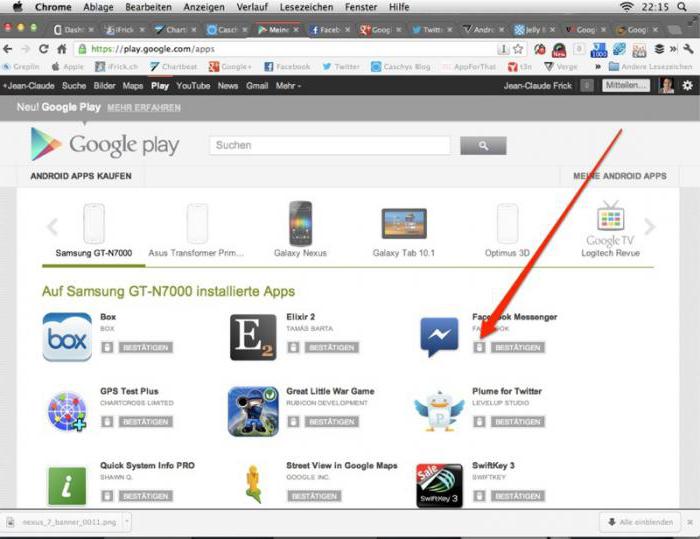
Sellisel juhul on Android-tableti rakenduste paigaldamine arvutist lihtne. Kuid on olemas kaks kohustuslikku tingimust: mobiilseadme ühendamine arvutiga ja lubade andmise menetluse edastamine teenistuses Google Play..
Soovitud applite otsimiseks siseneme teenusse, pärast seda, kui me sisestame registreeritud aadressi e-kiri Gmail ja registreerimise ajal määratud parool. Nagu juba arusaadav, tehakse seda ainult arvutis. Pärast seda tuleks mobiilseadmes teha sarnane menetlus (kui vaikimisi on mitteaktiivne). Kui mõlemad registreerimisdokumendid sünkroniseeritakse, leiab see ainult vajalik programm Ja aktiveerige installimise alustamine (ühendatud tahvelarvuti või nutitelefoni installitud tarkvara ühilduvus määratakse automaatselt). Järgmisena peate valima oma seadme loendist (see peab olema märgitud halliga), vajutage paigaldusnuppu ja oodake protsessi lõppu.
Applete paigaldamine emulaatoride ja juhtimisprogrammide abil
Teine tehnika, mis võimaldab teil lahendada probleemi rakenduste installimise Android arvutist, on kasutada eriprogrammidVõimalik emiteerida Android-süsteemi tööd Windowsi keskkonnas.
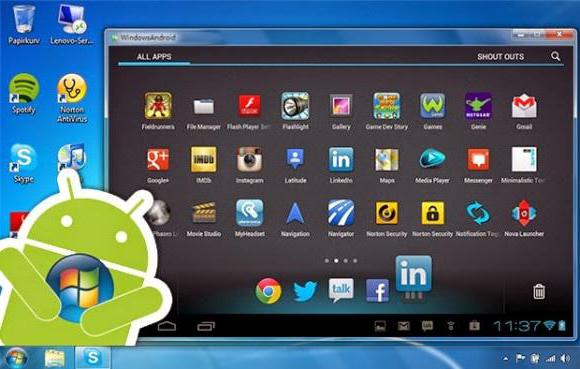
Tänapäeval on tänapäeval palju selliseid programme. Üks populaarsemaid saab nimetada väike utiliit nimega Bluestacks. Pärast selle installimist arvutisse või sülearvutisse, kui kõik on tehtud õigesti, saate käivitada APK-vormingus paigaldusfaile otse Windowsi terminalis.
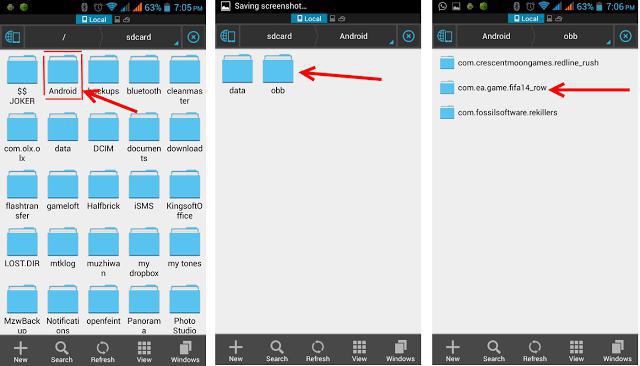
Mõnel juhul, kui taotlus sisaldab ka spetsiaalset vahemälu kausta, tuleb see mobiilseadmesse käsitsi üle kanda. See on tavaliselt OBB kataloog, mis tuleb salvestada andmekataloogi asub Android Root kausta kodumaise draivi. Aga ärge segage nime SDCard eemaldatava kaardiga!
Kuidas installida Android-rakendusi arvutisse?
Nüüd teine \u200b\u200bhuvitav punkt. Mitte kõik kasutajad ei tea, et saate installida programme, mis on mõeldud Androidisüsteemides töötamiseks. Kuid see nõuab kontrolli utiliit.
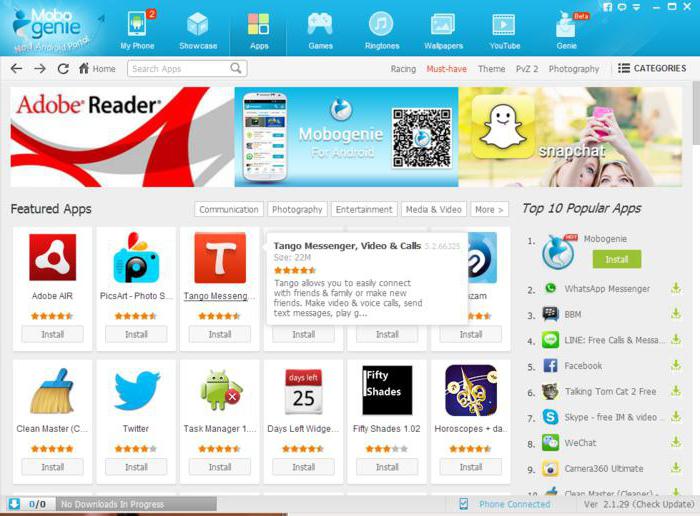
Võite kasutada näiteks Mobogeeni programmi. Selle märgatav on see, et see toimib nagu emulaator ja võimaldab teil käivitada Android-apletid oma keskkonnas. Samal ajal tuleb arvuti endale paigaldada ja mobiilseadmesse paigaldada paigaldatavate programmide installida mobiilseadmesse. Testimist saab teha Windowsis õigesti.
Mitmed järeldused
Tõenäoliselt on paljud juba märganud, et küsimus, kuidas installida rakendusi Android arvutist või paigaldada Android-programmid Windows kolmapäeval, lihtsalt lahendatud. Mida saab lõpuks soovitada? Loomulikult on kõige lihtsam viis kopeerida soovitud fail. Nutitelefoni või tahvelarvuti ja seadme paigaldamise kohta ise. Kuid mõnel juhul on ülejäänud meetodid või programmid täiesti sobivad. Ja ärge unustage mõningaid resolutsiooni seadeid ja käsitsi ülekanne Vahemälu kaustad sisemise draivi kohta. Ilma selle programmita ei ole paigaldatud või lihtsalt ei tööta.
Rakenduste ja mängude paigaldamine kauplusest tavaliselt ei põhjusta isegi kogenematu kasutajate raskusi. Kuna installiprotsessi lihtsustatakse nii palju kui võimalik siin, vajutasid " Komplekt"Ja taotlus on loodud.
Aga kui kasutaja saabub rakenduse APK-failist, mis on arvutis, võib see juba tekitada mõningaid raskusi. Kui te seda olukorda tabate, peaks see materjal sind aitama, siin saate õppida, kuidas installida APK arvutist Android.
1. etapp. 1. Luba rakenduste paigaldamine tundmatutest allikatest Android nutitelefoni seadetes.
Vaikimisi saate Android-seadmele APK-faile installida ainult kauplusest. mängi rakendusi Turul. Selleks, et oleks võimalik installida APK-faile arvutist, peate lubama rakenduste installimiseta tundmatutest allikatest. Selleks minge oma Android-seadme seadistustesse ja minge sektsioonile " Julgeolek».
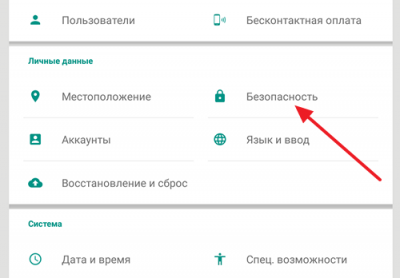
Pärast seda lülitage funktsioon sisse " tundmatud allikad».
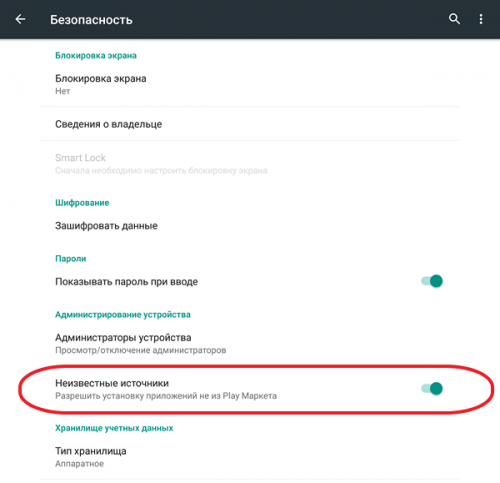
Pärast selle funktsiooni lubamist saate installida kõik APK-failid.
2. samm nr 2. Kandke APK-fail arvutist oma Android-mäluseadmesse.
Järgmine samm on kopeerida soovitud APK-faili arvutist android mälu Seadmed. Selleks võib see ühendada Android-seade USB-kaabli abil arvutisse. Soovi korral saate kasutada APK-faili ülekandmiseks muid viise. Näiteks saate selle Bluetoothiga langeda.

Samal ajal saate APK-faili kopeerida seadme mis tahes kausta seadmesse. Peaasi on see, et sa mäletad, kus fail kopeeris APK.
Samm number 3. Alustage APK-faili Android-seadmest.
Selleks, et lõpetada APK-faili installimine arvutist Android-seadmest, peate selle APK-faili alustama. Selleks peate kasutama kõiki failihaldur. Kui teil ei ole teie seadmes failihaldurit, saate selle mängida turupoest või meie saidi. Saadaval on palju vaba failihaldureid.
Käivita failihaldur, avage kaust, kuhu APK-fail kopeeritakse ja käivitage see. Pärast APK-faili käivitamist ilmub rakenduse installimiseks ekraanile aken. APK-faili installimiseks klõpsake lihtsalt " Edasi».

Pärast seda paigaldatakse rakendus oma Android-seadmele. Pärast paigaldamise lõppu ilmub ikoon töölauale. paigaldatud rakendus. Samuti kuvatakse kõigi rakenduste loendis uue taotluse ikoon.
Sageli ei saa kasutajad Google'i mängida lemmikuid rakendusi, kuna need eemaldati. Jah, see juhtub tõepoolest. Siis turg kaob allalaadimiseks muusika VC, see kaob, et Xmodgames kaob, mis aitab online Mängud, siis midagi muud. Lõpuks ei pruugi teil lihtsalt olla piisavalt liiklust, et alla laadida midagi muud, sest mitte kõik need kaaluvad 10 megabaiti. Mõned mängud ja "astus üle" baari ühes gigabaiti. Mida sellistel juhtudel teha? Kas pole mingit lahendust? Seal on! Sellepärast otsustasime teile öelda, kuidas rakendust arvutist Androidile installida! Seal on rohkem kui palju võimalusi, kuid me arvasime hästi ja peatus kahe kõige tõhusama ja lihtsama ja populaarsemalt. Nad sobivad kõigile!
Mõlemad on väga lihtsad. Soovi korral saavad nad kapten isegi kõige kogemustamata kasutaja.
Valik One - rakenduste paigaldamine Instalpki kaudu
Esiteks peate alla laadima see programm. Ja kui teil on vaja ühel või teisel põhjusel, saate installida Android-rakendus arvutist, saate kasutada ülalmainitud tarkvara - see on oma äri parim ja tegutseb peaaegu hädas. Seda saab kasutada mis tahes windowsi versioonalustades XP-st.Kahjuks ei toeta programm mõningaid seadmeid. Aga see ei ole meeleheidet väärt - on olemas sada protsenti võimalus, mis tõesti toimib hädas.
Gmailina rakenduse paigaldajana
Võib-olla uskusite endiselt, et Google'i mail on mõeldud ainult kirjadeks. Aga ei, see ei ole nii - selle kaudu ka rakendusi saab paigaldada. Ja siin on arvuti?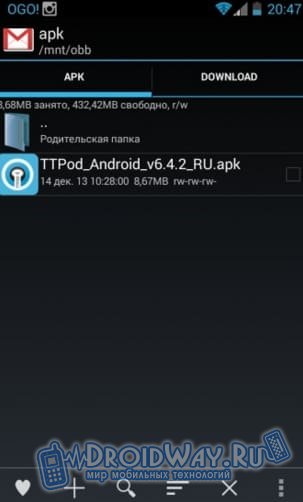
Nagu näete, on mõlemad võimalused väga lihtsad, kuid rohkem kui vähesed inimesed teavad, kuidas rakendust arvutist Androidile installida. Peaasi ei unusta "Tick", sest ilma nendeta ei ole vaja loota edukale paigaldamisele.
Mõnikord ei ole nutitelefoni kasutamine võimalik luua kiire internetiühendus, kuid teil on vaja alla laadida mingi mängu või midagi muud. Seetõttu tasub teada, kuidas installida programmi arvutiga Android.
See juhtub, et arvuti kaudu on see palju lihtsam. Veelgi enam, mõned täiendused ametliku poe Google Play mingil põhjusel ei taha paigaldada ja alla laadida neid arvutist ja seejärel visake see palju lihtsam ülekandmise seadmesse. Seda on võimalik rakendada mõne lihtsa sammuga.
Mõnedel seadmetel ei saa Android arvutist arvutist nii lihtne edastada ja neid installida. Enne seda peate võimaldama seadme installida tundmatutest allikatest:
- Avatud seaded.
- Leiame objekti "Rakendused".
- Me leiame ja pani märgi, mida nimetatakse midagi sellist: "tundmatud allikad" - erinevatel versioonidel on Android erinev, kuid väärtus jääb samaks.
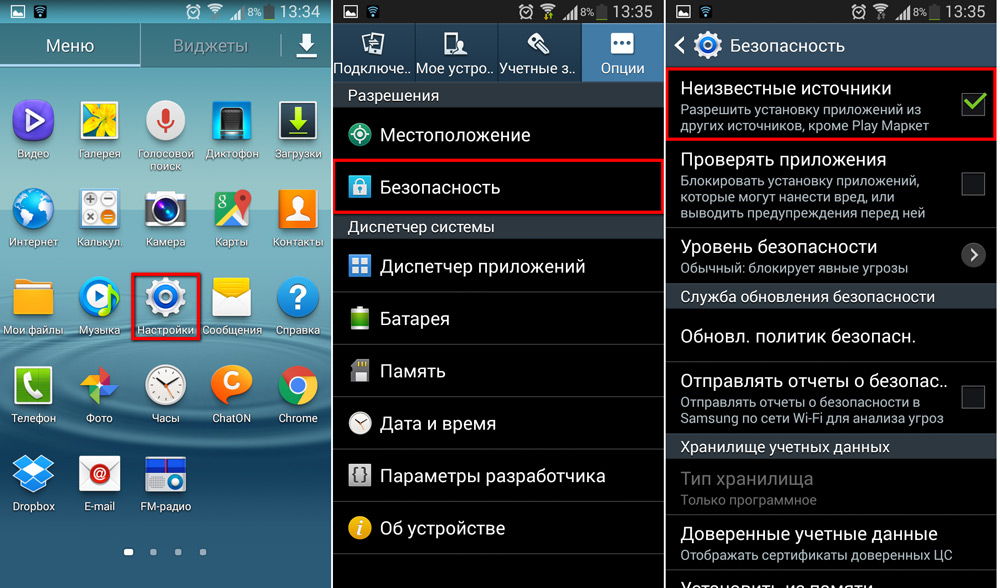
Lae alla arvutisse
Android-rakenduste paigaldajatele failid on APK pikendamine. See on selline paigaldaja, kes vajab allalaadimist, kui soovite kasutada arvutist allalaaditud tarkvara.
Neid leiate mõlemas Google'i veebi versioonis (Android'i ametlik App Store) ja erinevate programmide veebisaitidel, mis pakuvad teie toote Androidi versiooni. Kui olete huvitatud mõnest konkreetsest mängust või kasutusest, siis parim lahendus külastab arendaja saiti ja alla laadida seal viimane versioon: Google Play Mõnikord on mõned täiendused laadimisel probleeme.

Me viskame paigaldaja
Nüüd peate faili oma seadmega APK laiendamisega edastama. Seda saate teha mitmel viisil: Wi-Fi, USB, Bluetoothi \u200b\u200bvõi SD-kaardi kaudu.
Valige kaks kõige levinumat: me edastame paigaldaja USB-i ja SD-kaardi kaudu. Samal ajal on palju lihtsam paljud kasutada neid meetodeid.
USB kaudu.
Selleks ühendage lihtsalt Android-seadmed USB-kaabel arvutisse. Seejärel lubage failide jagamine. Pärast seda saate arvutist kõik andmed vaadata android-süsteemid, samuti lisage oma.
![]()
Nüüd lihtsalt viska faili APK laiendiga ühe süsteemi kataloogi kaustaga. Parem on valida kaust, mida saate hõlpsasti leida, näiteks allalaadimised / allalaadimine ".
Mälukaart
SD-kaardi kaudu on paigaldaja ülekandmine ka lihtne. Selleks ühendage see lihtsalt kaardilugeja või spetsiaalse adapteri kaudu sülearvutiga.
Kui olete varem kasutanud SD-kaarti Android-tableti või nutitelefoni andmehoidlana, näete juba loodud Android kausta kataloogi. Siis lihtsalt viska paigaldaja samamoodi nagu eespool kirjeldatud.
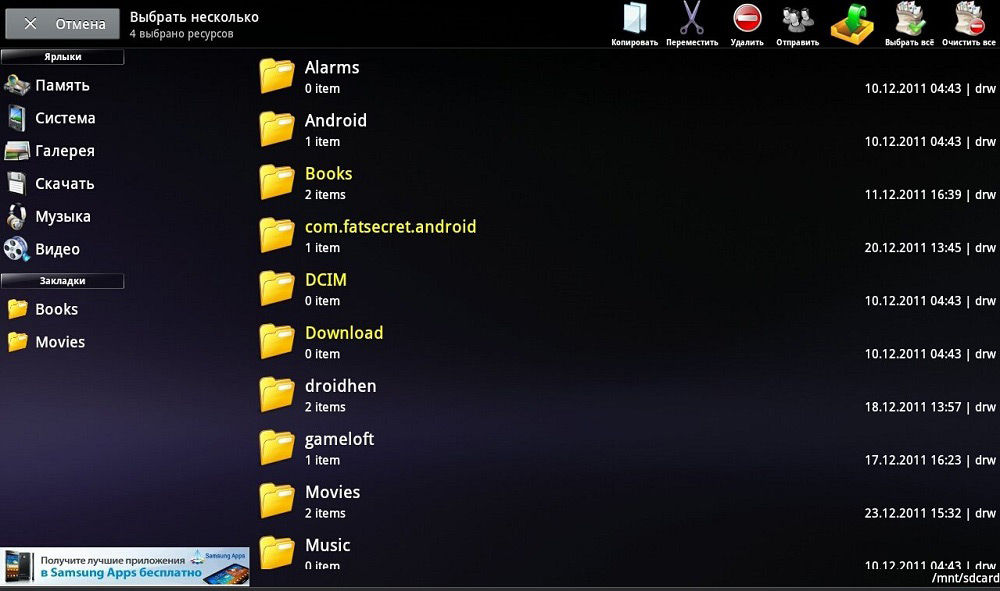
Kui SD-kaart, mida sa lihtsalt ostsid kas kusagil mujal kasutati, siis lihtsalt ära visata APK-faili arvutist mugava asukoha juures. Pärast seda ühendage kaart Androidiga. Pärast seda jääb see paigaldamiseks ainult paigaldamiseks.
Muide, seadistage oma seadme lisad mälukaardile sel viisil ei tööta. Selle tulemusena asub see ikka veel vidina mälus. Kui soovite üle kanda välise mälu, peate leidma kõik programmid, mida saab kaardile paigutada. Seda saate teha eemaldatava draivi vahekaardi avamisega. Seal saate ületada selle eemaldatava draivi vaja.
Käivitage paigaldaja
Niisiis õnnestus meil faili Android-seadme installimiseks liigutada. Nüüd peate seda käivitama nii, et saaksime valmis töö mängu, kliendi või utiliidi.
Seda saab teha failihalduri abil. Reeglina on selline kasulikkus süsteemi juba installitud. Näiteks ES Dirigent või Kokku ülem.
Failihalduri abil leiame paigaldaja, kuhu me selle kolisime ja sõitsime. Android-rakendusi määratakse tavaliselt üsna kiiresti.

Nagu näete, tarkvara android-tarkvara installimine arvuti abil on üsna lihtne. Seda saab teha tavalise USB-kaabli või SD-kaardi abil, samuti failihalduri abil.
Me kirjutasime teile Üksikasjalikud juhised umbes "Kuidas paigaldada mängud ja programmid Android" või "Kuidas installida APK rakendus android telefon"Kasutades erinevaid viise:
On erinevaid paigaldusmeetodeid. aPK-failo Android-telefonis:
Ja nii et ma jätkan:
See meetod paigaldab rakenduse OS Android OS-saidi kaudu.
Mida sa pead tegema, et installida mängu või programmi Android i kasutada mänguturul.
Samm 1:
Google'il on lubanud ametlikult paigaldada faile APK-vormingus oma seadmetega iseseisvalt, st nüüd mängud ja programmid saate alla laadida mitte ainult ametlikest ressurssidest, vaid ka teistest allikatest.
Enamikul juhtudel ei nõua Androidi rakenduste paigaldamine suuri teadmisi, kuid on ka teisi paigaldamismeetodeid, kus peate töötama "APK" failiga. Meie kasutaja abistamiseks otsustasime kirjutada üksikasjaliku kasutusjuhendi ja nii.
Samm-sammult juhised Kuidas installida APK rakendus käsitsi telefoni:
Samm 1:
- Esimene asi, mida me peame tegema, on võimaldada paigaldada kolmanda osapoole APK programmid Android-telefonis.
- Seetõttu läheme menüüsse " seaded«
- Järgmisena klõpsake sektsioonis " isiklik«
- Valige " Julgeolek"Ja liigub kategooriasse" Seadme manustamine«
- Me leiame selle kirja " tundmatud allikad«
- Ja lõpuks, peamine asi, mille me sinna püüame √
MÄRKUS. ja märkige kasti.
Samm 2:
Enne vajaduse jätkamist vajalike failide allalaadimist, ma tahan, et te märkaksite, et mängude ja programmide väljatöötamisel luuakse erinevad APK-failid erinevad liigid Seadmed.
Nüüd analüüsime kõiki parameetreid, et pöörata tähelepanu APK-faili installimisel:
Põhiparameetri rühm:
Peate vajaliku programmi root õiguste saamiseks:
Android-telefonile:
- TowerLoot (Android 4.x)
- Baidu Super Root.
- Framarooot.
- Root Dashi (ZhikP juur)
- Kingo Android Root.
- Rootx
Teine parameetrite rühm (video ekraani tüübid):
- Tegra 2., Tegra 3., Mali., Powervr., Adreno. - Lisaks peamise graafika protsessorile lisatakse ka. Video kiirendus. Android-seadmel kasutatava kiirendi kaubamärgiga peate valima faile.
- Valitseja protsessori jaoks Vivante - sobiv vahemälu Mali.
- Protsessori jaoks Ringcom - Pane vahemälu Adreno.
Kuidas määrata oma Android-seadme protsessorite tüüp:
- Sisestage lihtsalt telefoni nimi otsingumootor G. ooogle. või Yandex Ja leiame teie 3D-kiirendi konfiguratsiooni.
- Või kui olete pärast ostu pärast ostnud, peaks kaubamärgiga kastis olema raamat, kus kogu telefoni kohta on kirjutatud:
Märkus: Kui mõni parameetrid ei ole määratud APK-failis, mida soovite alla laadida, tähendab see kõigi seadmete jaoks absoluutselt ja siis lähete järgmisele sammule!
3. samm:
Ja nüüd, pärast seda, kui olete telefoni failide paigaldamise võimaldanud paigaldamine APK-fail Androidil: Alguses peame alla laadima APK-faili oma meediale, on 2 võimalust, kaaluda neid:
3.1 APK installimine arvutisse:
Paljud küsivad " Kuidas installida APK arvutisse"Tegelikult pole midagi raske!
- Tule igas kohas Android Games ja klõpsake Lae alla, mille järel faili brauseris läheb teie brauseri aknas APK-vormingus.
- Pärast allalaadimise lõpetamist "PC" -le peate selle faili oma mobiilseadmesse täiendava installimiseks pumpama.
- Ühendama mobiiltelefon "USB" juhe ja visata ühte kausta (kuid mugavuse huvides soovitame teil luua SDCard - ( mälukaart), kaustas " Allalaadimised."Seal sa alla laadida kõik failid.
3.2 APK-faili installimine mobiiltelefonist:
Kui laadite oma alla aPK-fail Kohe omaette mobiiltelefon Seejärel jätkake kohe paigaldamist.
- Käivitage näiteks failihaldur samsung telefon seda nimetatakse " Minu failid"Kui te ei tea, kus teil on vaikimisi failihalduri, siis ärge heidutage, laadige teine \u200b\u200ballalaadimine.
- Käivitage failihaldur ja leidke näiteks loodud kaust " Allalaadimised."Või millised kulud vaikimisi ja klõpsame faili, alustage seeläbi installimist, järgige faili installimise täiendavaid juhiseid ja lõpus on valmis.
Märkus: Mõnedel rakendustel on valikuline fail, mida nimetatakse rahadeks, kui teil on selline fail, siis enne mängu käivitamist peate selle installima!
3.3 Mängude paigaldamine vahemäluga Androidile:
- Laadige vahemälu alla telefoniga, mida vajate telefoni teel või kandke seda arvutist, kui olete selle varem allalaaditud, kuid esialgu ei unusta faili pakendamist näiteks programmi " Vinrar»Arvuti jaoks või" Es faili Explorer.»Android-telefonile.
Saadud kaust asetatakse teie telefonile, vahemälu enamik mänge on teel: "SDCard / Android / OBB" või määratud saidil, kus sa faili ise alla laadisite.
Vahemälu tee ja selle omadused:
- / SDCard / Android / Data / And / Sdcard / Gameloft / Mängud / - nende teede järgi paigutatud vahemälu saab alla laadida Wi-Fi, 3G või serva rakenduse kaudu. Ja kui värskendate uus versioon See ei ole enam vaja vahemälu mahalaadimiseks!
- / SDCard / Android / OBB / - Laadige siia ainult siis, kui sa alla laadida mängu saidilt mängu või programmi uuendamise ajal laadige vahemälufaili uuesti
Märkus: ärge segage! SDCard on sisseehitatud mälukaart, mitte eemaldatav microSD!